Come modificare un programma personalizzato
Puoi modificare i programmi che hai creato e salvato nel tuo database di programmi personalizzati. Per modificare un programma personalizzato, accedi a The Rehab Lab e segui questi semplici passaggi:
1. Visualizza la SCHERMATA DI RICERCA PROGRAMMI
Una volta effettuato l'accesso al tuo profilo, clicca sulla scheda PROGRAMMI in cima allo schermo (a destra delle schede ESERCIZI e SCHEDE INFORMATIVE). Questo mostrerà la SCHERMATA DI RICERCA PROGRAMMI.

2. Seleziona il database I MIEI PROGRAMMI PERSONALIZZATI da cercare
La prima linea delle opzioni di ricerca che vedrai sono le caselle di controllo SELEZIONA DATABASE. Il database THE REHAB LAB è selezionato per default (nota che la casella contiene un segno di spunta verde). Ciò significa che i risultati della tua ricerca mostreranno solo i programmi nel database dei programmi di The Rehab Lab che corrispondono ai tuoi criteri di ricerca.
Per cercare solo nel database dei programmi personalizzati (ed escludere i programmi di The Rehab Lab), deseleziona il database THE REHAB LAB (quando deselezionato, il segno di spunta verde scomparirà dalla casella) e seleziona il database I MIEI PROGRAMMI PERSONALIZZATI.

3. Trova il programma che desideri modificare
Clicca sul pulsante CERCA (a destra del campo di testo titolo) per visualizzare tutti i tuoi programmi personalizzati nella tabella dei risultati di ricerca. Scorri i risultati della tua ricerca per individuare il programma che desideri modificare.

nota: Se lo desideri, puoi inserire una o più parole nel campo di testo del titolo per affinare la tua ricerca. Clicca qui per saperne di più sulla ricerca di programmi.
4. Apri la finestra MODIFICA PROGRAMMA PERSONALIZZATO
La colonna più a destra della tabella dei risultati di ricerca è la colonna AZIONI, che contiene 4 pulsanti. Clicca sul pulsante blu MODIFICA (l'icona 'matita').

Questo aprirà la finestra MODIFICA PROGRAMMA dove puoi cambiare il titolo, il sottotitolo e tutti gli elementi contenuti in questo programma.
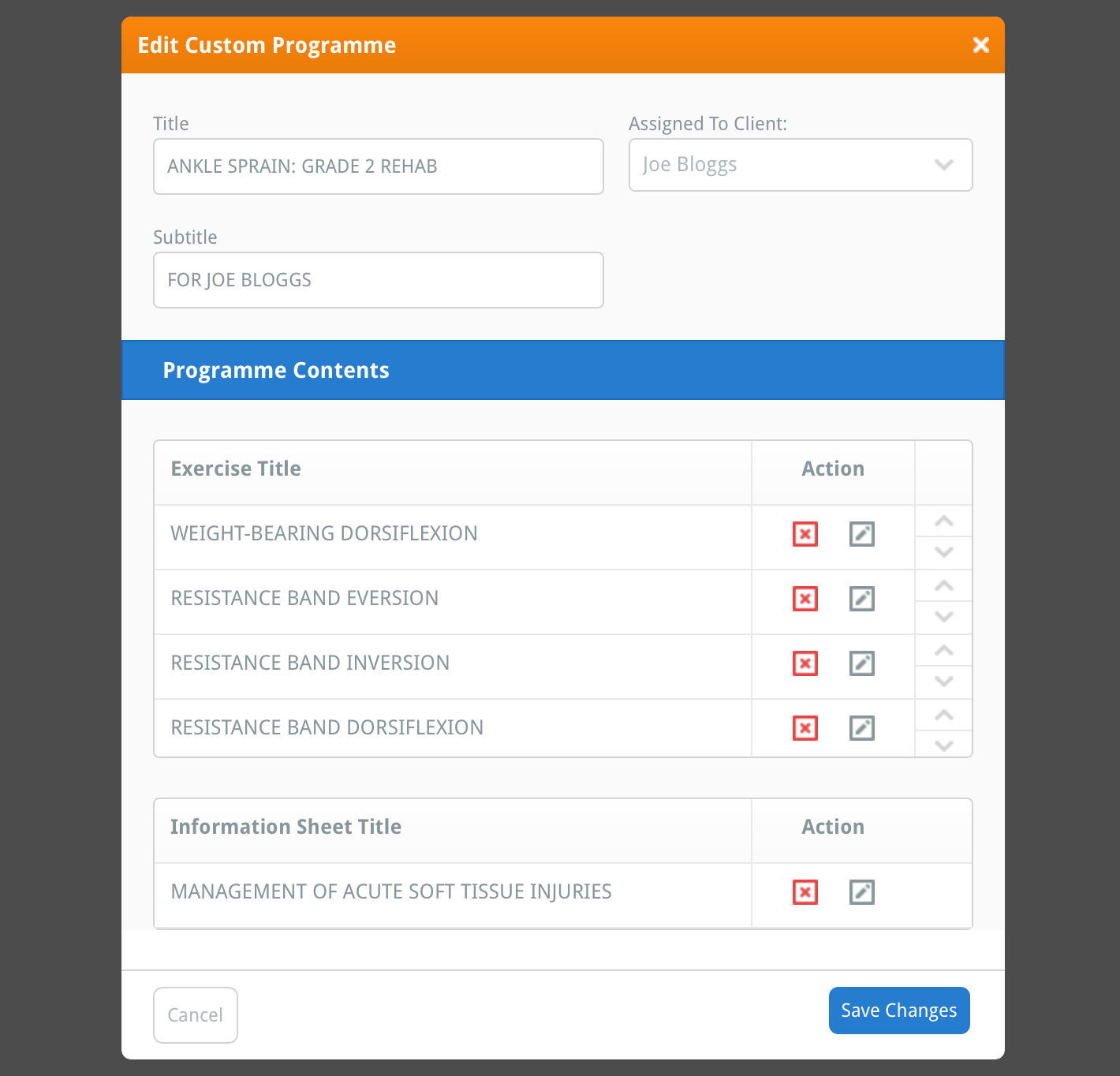
5. Cambia il titolo, il sottotitolo e il cliente assegnato
Nella sezione superiore della finestra MODIFICA PROGRAMMA PERSONALIZZATO, puoi rinominare il titolo e il sottotitolo del tuo programma e a quale cliente il programma è assegnato. Per modificare i titoli del programma, sostituisci semplicemente il titolo e il sottotitolo attuali con i tuoi nuovi titoli e poi clicca sul pulsante blu SALVA MODIFICHE situato in basso a destra della finestra.
Per cambiare il cliente a cui hai assegnato il programma, clicca sul menu a tendina ASSEGNA A CLIENTE e seleziona un cliente diverso. Oppure, se desideri annullare l'assegnazione del programma a un cliente (così il tuo programma personalizzato non sarà più assegnato a nessuno), seleziona l'opzione in alto (Seleziona Cliente) dal menu a tendina. Clicca sul pulsante blu SALVA MODIFICHE situato in basso a destra della finestra per applicare le modifiche.
nota: Clicca qui per saperne di più sull'assegnazione dei programmi ai clienti e perché farlo.
6. Modifica gli esercizi nel tuo programma
Puoi modificare, rimuovere e riordinare gli esercizi nei tuoi programmi personalizzati. Per modificare un esercizio, clicca sul pulsante grigio MODIFICA ESERCIZIO situato nella colonna AZIONI.
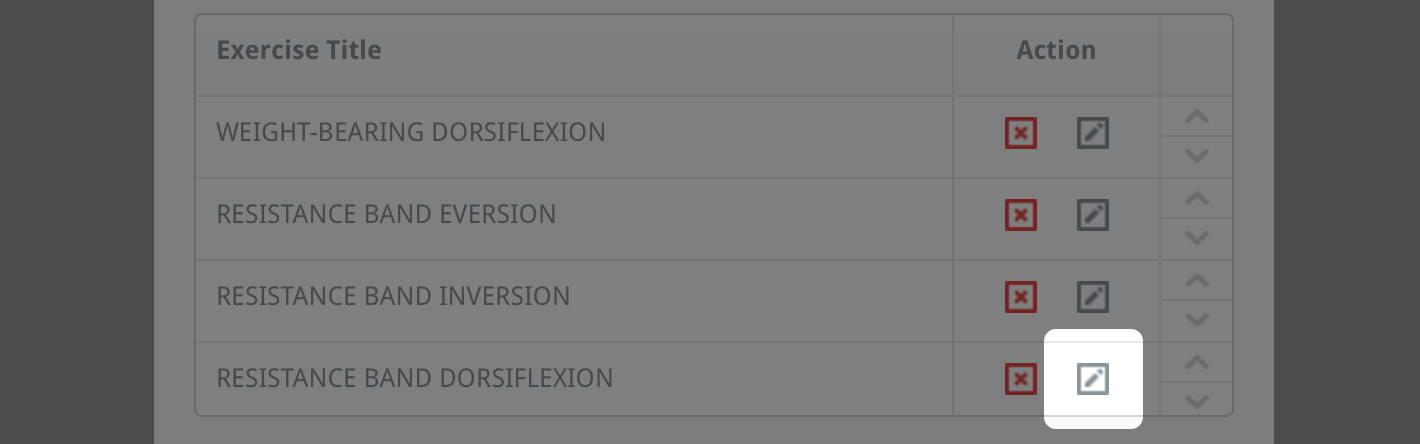
Questo aprirà la finestra MODIFICA ESERCIZIO, dove puoi personalizzare completamente l'esercizio secondo le tue preferenze. Dopo aver apportato le modifiche, clicca sul pulsante blu SALVA MODIFICHE in fondo alla finestra MODIFICA ESERCIZIO e poi chiudi la finestra.
Ripeti questo per ogni esercizio che desideri modificare.
Clicca qui per saperne di più sulla modifica degli esercizi.
Per riordinare un esercizio nel tuo programma personalizzato, clicca sulla freccia in su ('^') o sulla freccia in giù ('∨') dell'esercizio situata nella colonna più a destra della tabella degli esercizi. Questo sposterà l'elemento in alto o in basso di una posizione nel programma. In alternativa, su un computer desktop, puoi cliccare e trascinare la riga della tabella dell'esercizio e rilasciarla nella posizione desiderata.
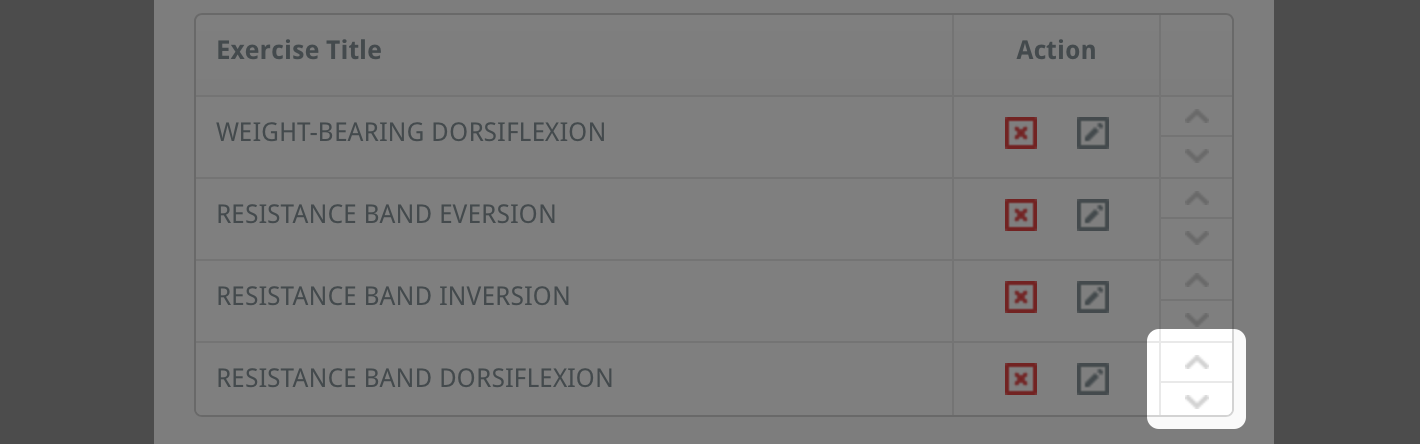
Per salvare le modifiche apportate all'ordine degli esercizi nel tuo programma personalizzato, clicca sul pulsante blu SALVA MODIFICHE in basso alla finestra.
Per rimuovere un elemento dal programma personalizzato, clicca sul pulsante rosso ELIMINA ELEMENTO situato nella colonna AZIONI. Apparirà una finestra di conferma che ti chiederà se sei sicuro di voler eliminare questo elemento dal tuo programma. Clicca sul pulsante ELIMINA. L'esercizio è stato ora rimosso dal tuo programma personalizzato.
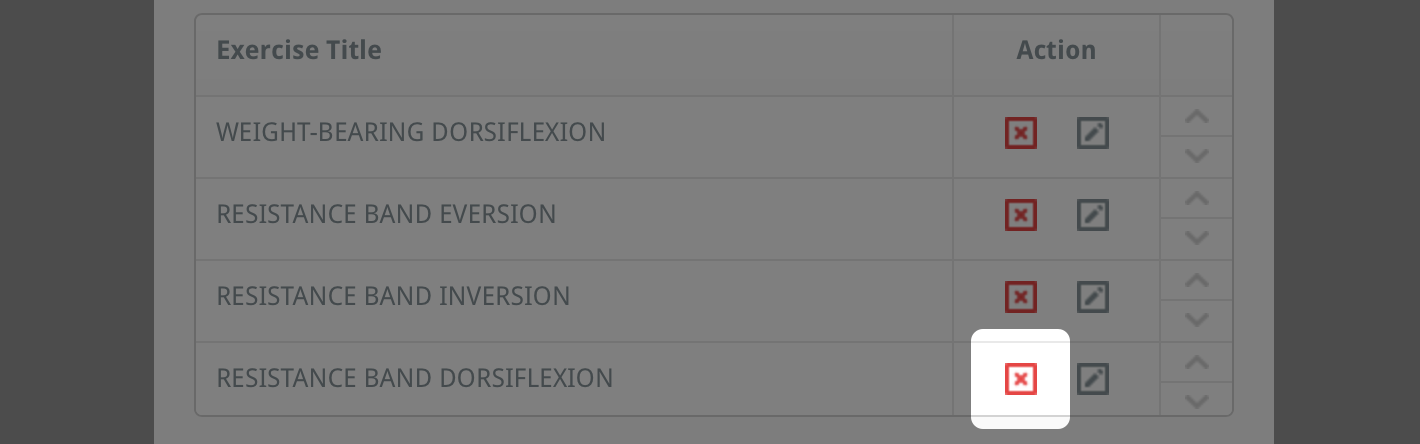
Una volta che sei soddisfatto delle modifiche apportate agli esercizi nel tuo programma, clicca sul pulsante blu SALVA MODIFICHE situato in basso a destra della finestra per applicare le modifiche.
7. Modifica le schede informative nel tuo programma
Puoi modificare o rimuovere le schede informative nei tuoi programmi personalizzati. Per modificare una scheda informativa, clicca sul pulsante grigio MODIFICA SCHEDA INFORMATIVA situato nella colonna AZIONI.

Questo aprirà la finestra MODIFICA SCHEDA INFORMATIVA, dove puoi personalizzare completamente la scheda informativa secondo le tue preferenze. Dopo aver apportato le modifiche, clicca sul pulsante blu SALVA MODIFICHE in fondo alla finestra MODIFICA ESERCIZIO e poi chiudi la finestra.
Ripeti questo per ogni scheda informativa che desideri modificare.
Clicca qui per saperne di più sulla modifica delle schede informative.
Per rimuovere una scheda informativa dal programma personalizzato, clicca sul pulsante rosso ELIMINA ELEMENTO situato nella colonna AZIONI. Apparirà una finestra di conferma che ti chiederà se sei sicuro di voler eliminare questo elemento dal tuo programma. Clicca sul pulsante ELIMINA. La scheda informativa è stata ora rimossa dal tuo programma personalizzato.

Una volta che sei soddisfatto delle modifiche apportate alle schede informative nel tuo programma, clicca sul pulsante blu SALVA MODIFICHE situato in basso a destra della finestra per applicare le modifiche.
8. Aggiunta di nuovi esercizi e schede informative al tuo programma personalizzato
Puoi aggiungere nuovi esercizi e schede informative ai tuoi programmi personalizzati. Per fare questo, prima chiudi la finestra MODIFICA PROGRAMMA PERSONALIZZATO cliccando sul pulsante CHIUDI (il pulsante 'x' in alto a destra della finestra).
Ora, cerca gli esercizi e/o le schede informative che desideri aggiungere al tuo programma personalizzato, utilizzando le schermate RICERCA ESERCIZI e RICERCA SCHEDE INFORMATIVE. Per saperne di più sulla ricerca di esercizi e schede informative, clicca sul link appropriato qui sotto:
Ricerca di esercizi
Ricerca di schede informative
Una volta che hai trovato l'esercizio e/o la scheda informativa che desideri aggiungere al tuo programma personalizzato, clicca sul pulsante ANTEPRIMA. Questo aprirà la finestra blu ANTEPRIMA ESERCIZIO o ANTEPRIMA SCHEDA INFORMATIVA. Clicca sul pulsante blu AGGIUNGI A PROGRAMMA ESISTENTE, situato in basso a destra della finestra.
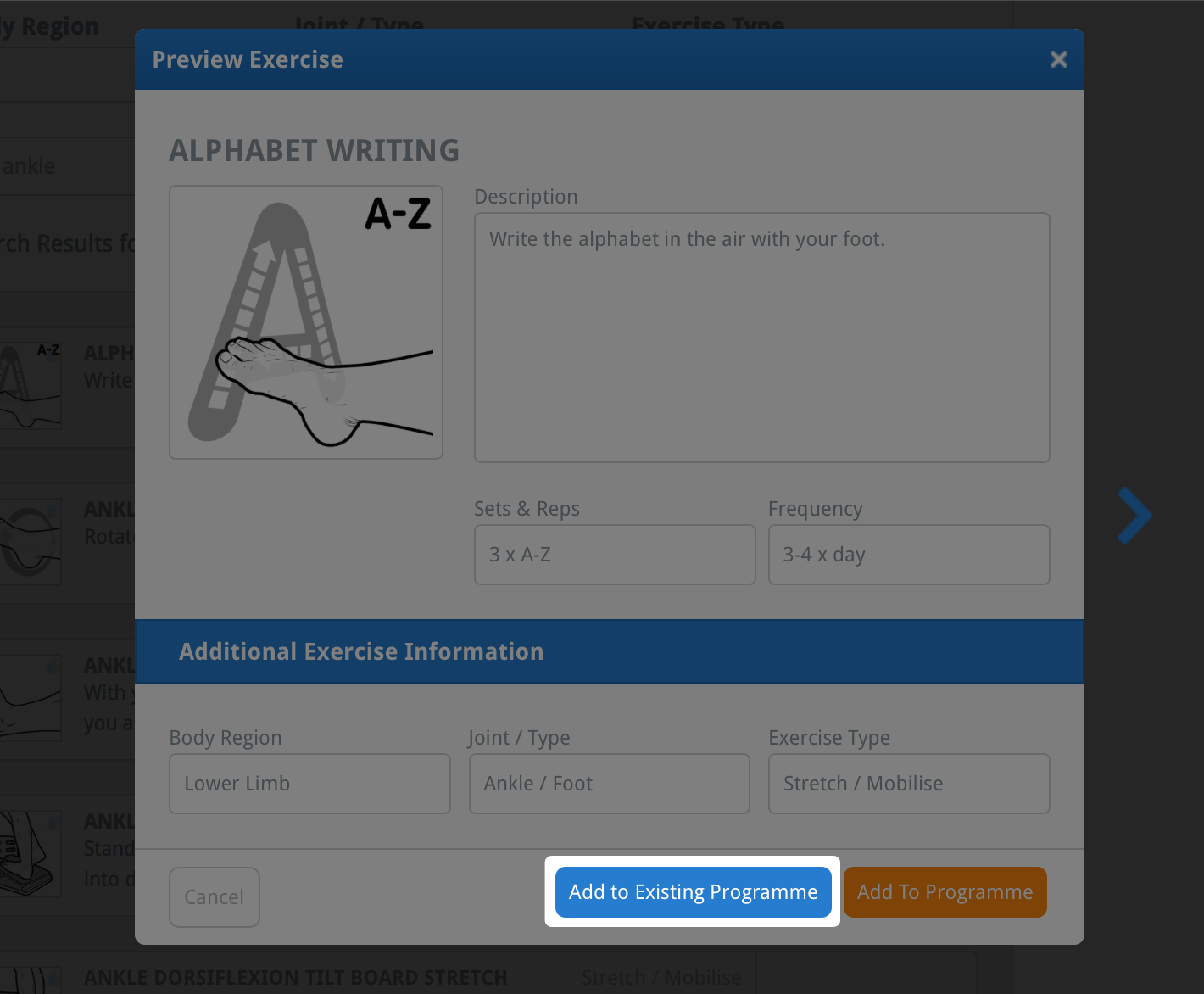
Questo aprirà la finestra AGGIUNGI ELEMENTO A PROGRAMMA ESISTENTE che contiene un elenco di tutti i tuoi programmi personalizzati.
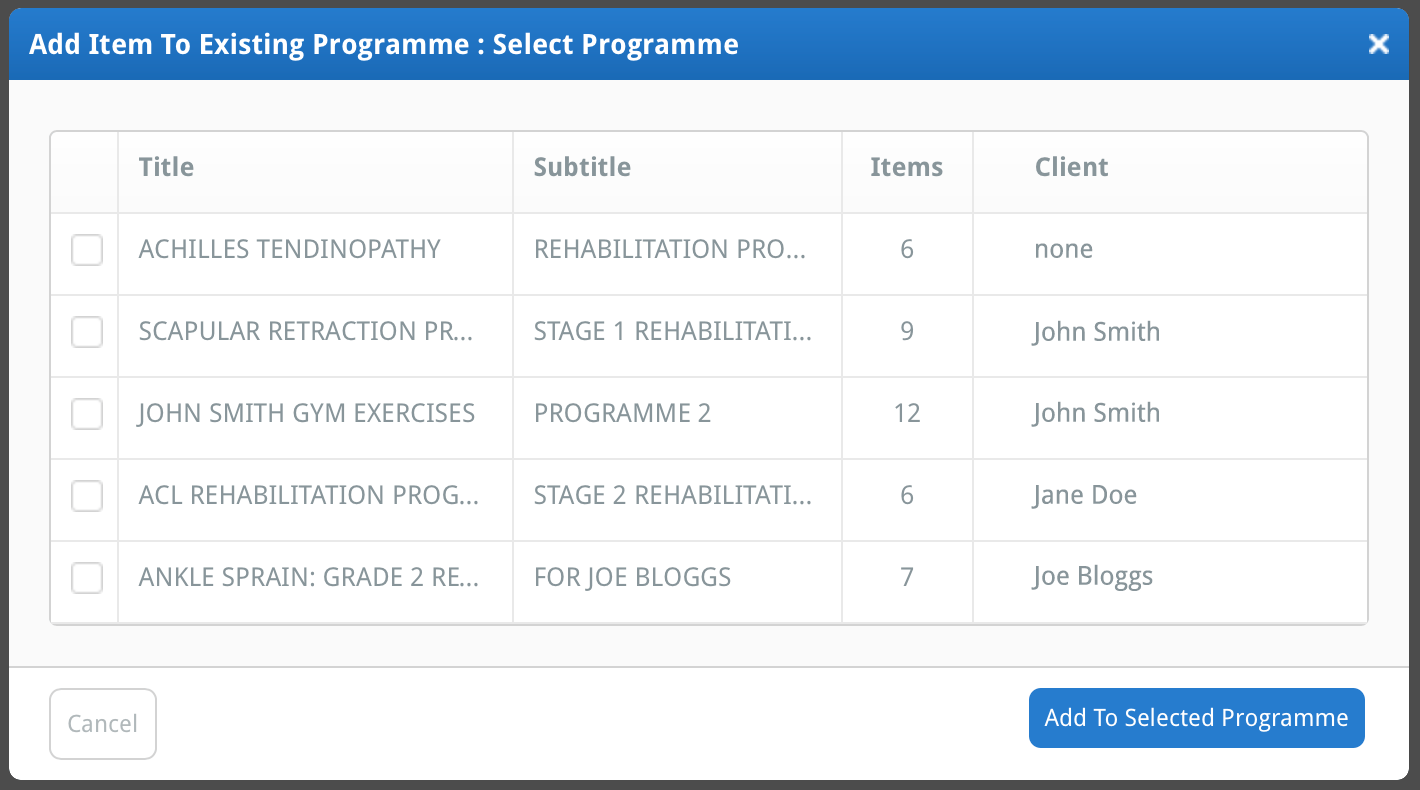
Seleziona il programma a cui desideri aggiungere l'elemento selezionando la casella di controllo a sinistra del titolo del programma (in modo che appaia un segno di spunta nella casella).
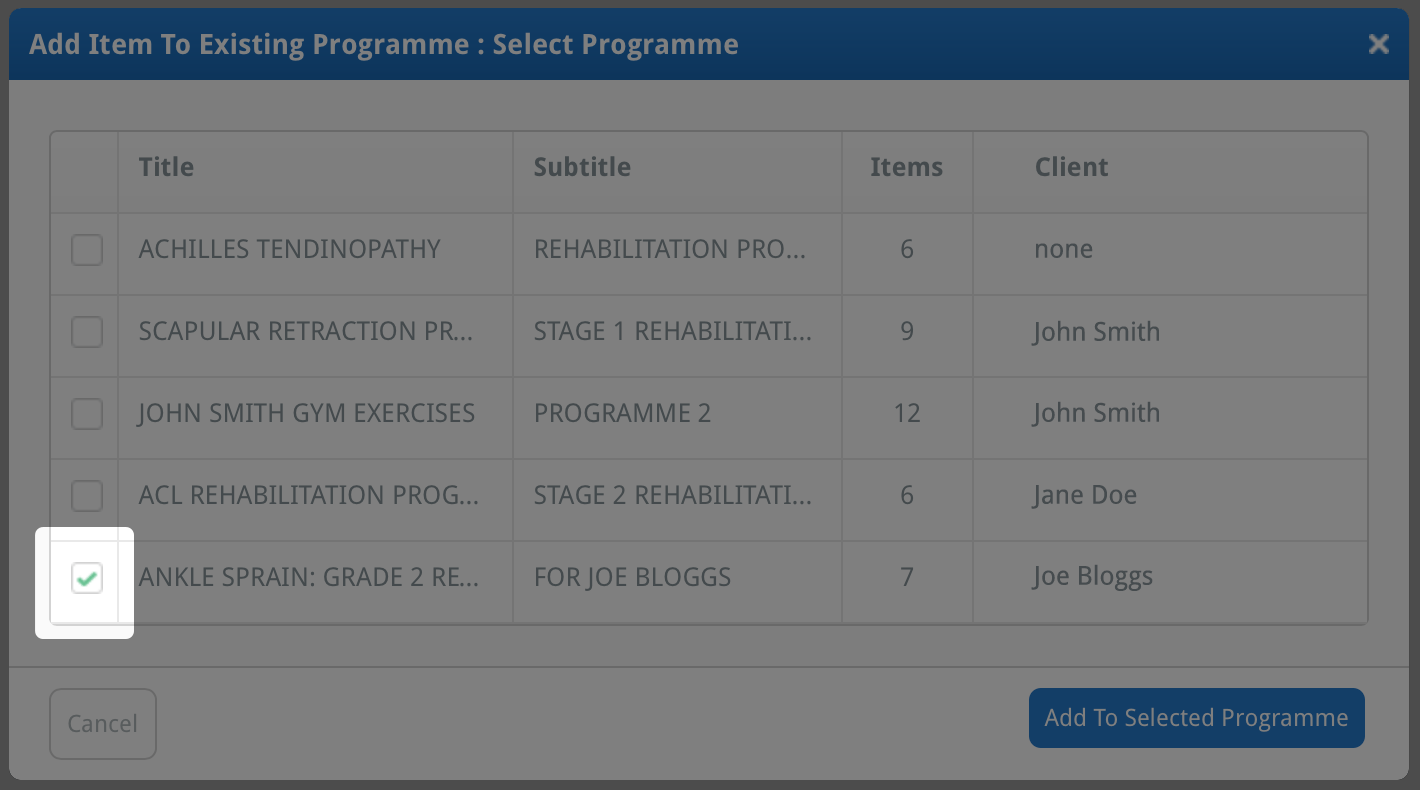
Ora, clicca sul pulsante AGGIUNGI AL PROGRAMMA SELEZIONATO. Il tuo nuovo esercizio / scheda informativa è stato ora aggiunto al tuo programma personalizzato esistente.

Per modificare questo nuovo elemento aggiunto, trova il tuo programma personalizzato e modifica l'esercizio ripetendo i passaggi spiegati sopra. Il nuovo esercizio (o scheda informativa) sarà posizionato come primo elemento nel tuo programma personalizzato.
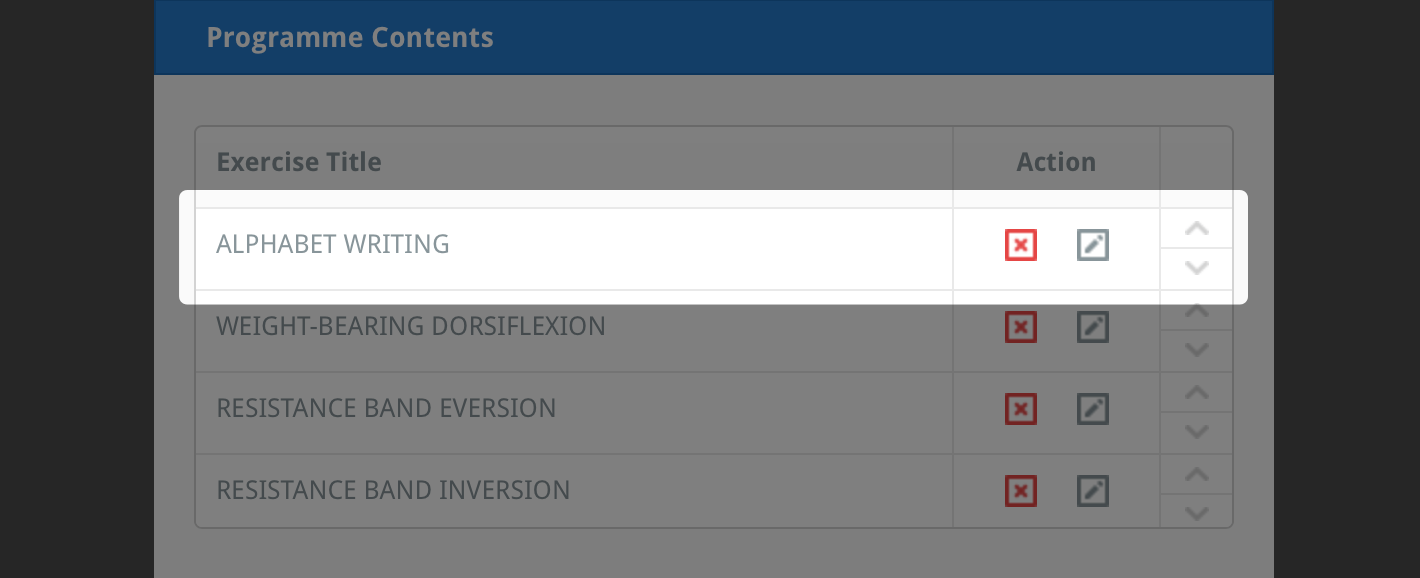
Per leggere spiegazioni più dettagliate sulla modifica degli esercizi e delle schede informative, clicca sul link appropriato qui sotto:
Modifica di un esercizio
Modifica di una scheda informativa